Quay màn hình iPhone - Hướng dẫn từ đơn giản đến nâng cao !
Quay màn hình iPhone với thao tác đơn giản, mở Trung Tâm Điều Khiển trên iPhone >> Nhấn vào biểu tượng Ghi màn hình (hình tròn với chấm ở giữa) >> Đợi đếm ngược 3 giây, sau đó iPhone sẽ bắt đầu ghi hình màn hình
iPhone là một trong những thiết bị di động phổ biến nhất hiện nay, với nhiều tính năng hữu ích cho người dùng. Một trong số đó là khả năng quay màn hình được Apple tích hợp trên iPhone / iPad từ iOS 11 trở về sau, giúp bạn dễ dàng ghi lại mọi hoạt động trên màn hình điện thoại. Bài viết này sẽ hướng dẫn bạn cách quay màn hình iPhone chi tiết nhất, từ cơ bản đến nâng cao, cùng với những mẹo hay giúp bạn tối ưu trải nghiệm. Dù bạn muốn quay phim màn hình iPhone ghi lại cuộc gọi, chơi game hay chia sẻ hướng dẫn, Thành Trung Mobile - trung tâm sửa chữa điện thoại uy tín, chuyên nghiệp, sẽ giúp bạn làm chủ tính năng này.
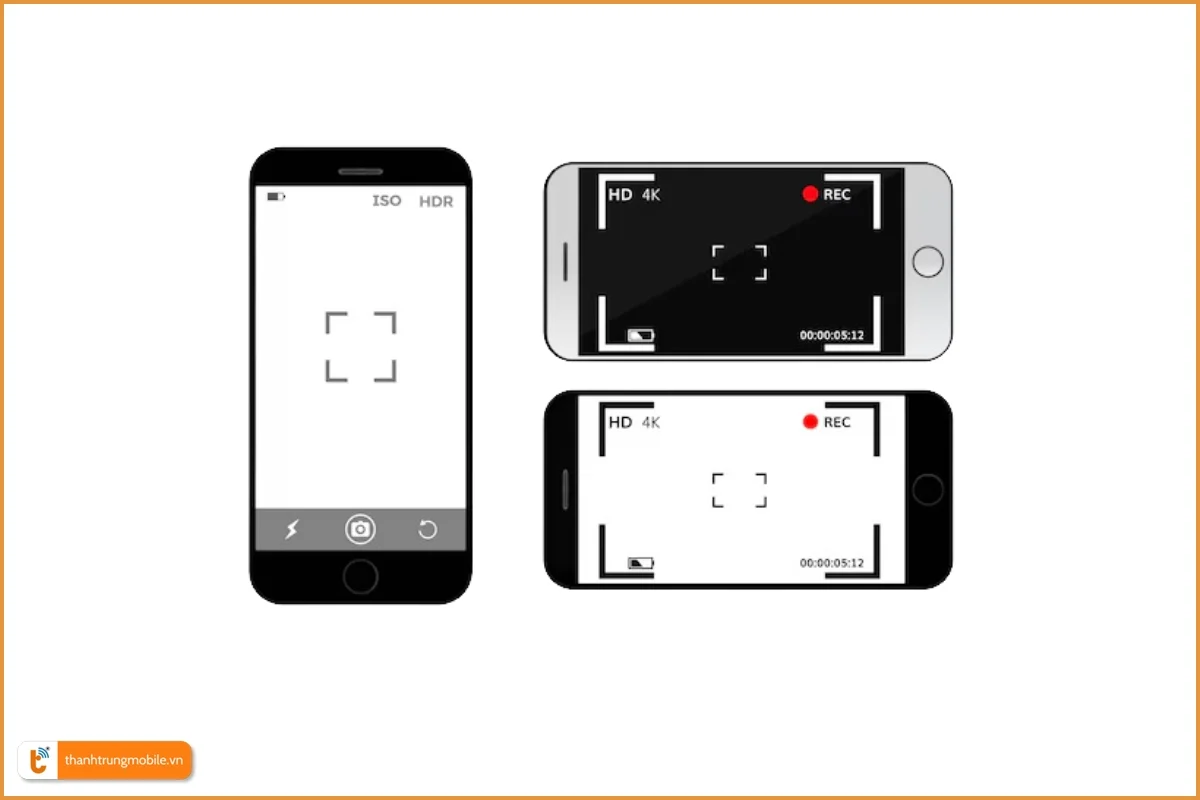
Khi nào cần sử dụng tính năng quay màn hình iPhone
Quay màn hình iPhone là một công cụ đa năng, phục vụ nhiều mục đích khác nhau trong cuộc sống hàng ngày. Dưới đây là một số tình huống phổ biến khi bạn có thể cần đến tính năng này:
- Hướng dẫn sử dụng: Ghi lại các bước thực hiện một tác vụ trên điện thoại để hướng dẫn người khác.
- Ghi lại lỗi: Quay video màn hình khi gặp lỗi để gửi cho bộ phận hỗ trợ kỹ thuật.
- Chia sẻ thành tích game: Ghi lại những khoảnh khắc đáng nhớ khi chơi game trên iPhone.
- Lưu cuộc gọi video: Ghi lại những cuộc gọi video quan trọng (với sự đồng ý của người tham gia).
- Tạo nội dung: Sử dụng cho mục đích sáng tạo nội dung, như làm video hướng dẫn hoặc review ứng dụng.
Hướng dẫn quay màn hình iPhone từng bước
Để ghi hình màn hình iPhone, bạn cần thực hiện một số bước cài đặt ban đầu. Sau đó, quá trình quay màn hình sẽ trở nên đơn giản và nhanh chóng.
Thiết lập nút quay màn hình trong Trung tâm điều khiển
Trước khi bắt đầu quay, bạn cần đảm bảo rằng nút quay màn hình đã được thêm vào Trung tâm điều khiển của iPhone.
Cách bật nút quay màn hình iPhone:
Nếu nút quay màn hình đã có sẵn trong Trung tâm điều khiển, bạn chỉ cần vuốt xuống từ góc phải màn hình (đối với iPhone X trở lên) hoặc vuốt lên từ cạnh dưới màn hình (đối với iPhone 8 Plus trở xuống) để mở Trung tâm điều khiển.
Cách thêm nút quay màn hình iPhone:
Sau khi thực hiện các bước dưới đât, nút quay màn hình sẽ tự động xuất hiện trong Trung tâm điều khiển của bạn.
- Mở ứng dụng Cài đặt trên iPhone.
- Cuộn xuống và chọn "Trung tâm điều khiển".
- Tìm "Ghi màn hình" trong danh sách "Thêm điều khiển".
- Nhấn vào biểu tượng "+" bên cạnh "Ghi màn hình" để thêm vào danh sách điều khiển đã bao gồm.
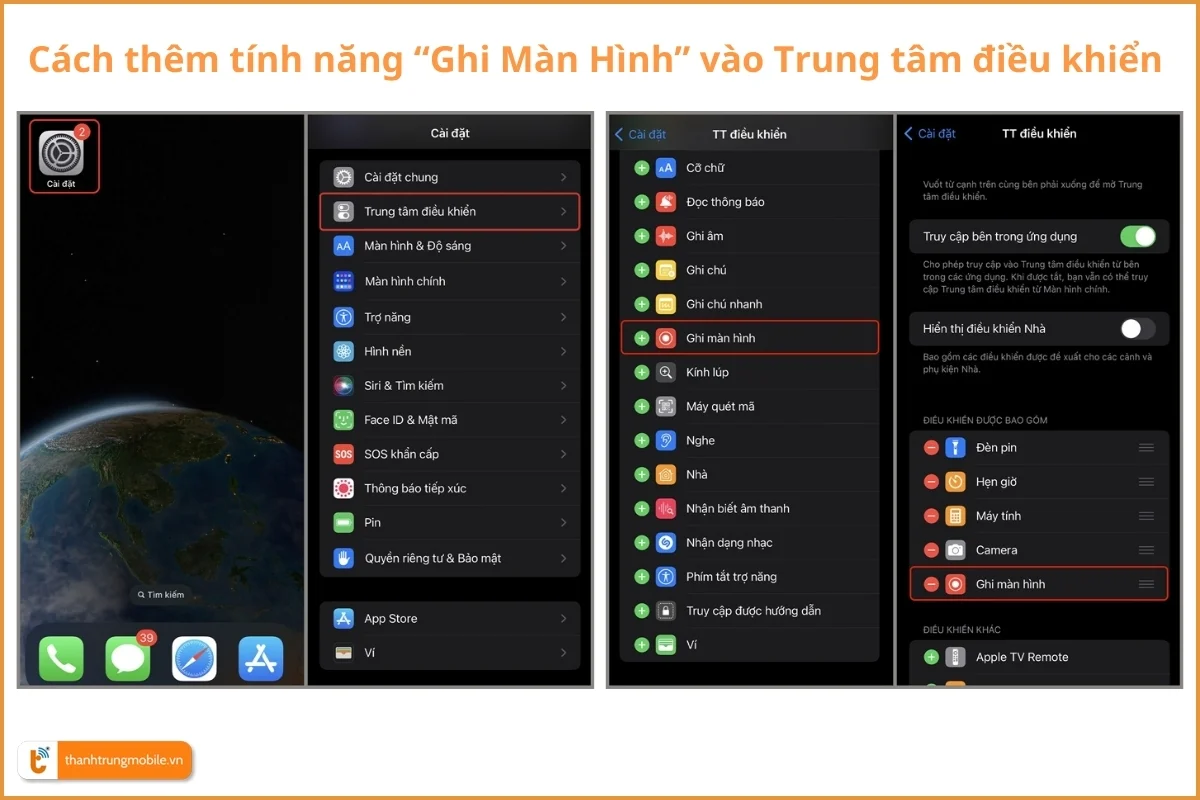
Bắt đầu quay màn hình iPhone
Khi đã thiết lập xong, bạn có thể bắt đầu quay video màn hình iPhone bằng cách:
- Vuốt xuống từ góc trên bên phải màn hình để mở Trung tâm điều khiển.
- Nhấn vào biểu tượng quay màn hình (hình tròn với chấm ở giữa).
- Đợi đếm ngược 3 giây, sau đó iPhone sẽ bắt đầu ghi hình màn hình.
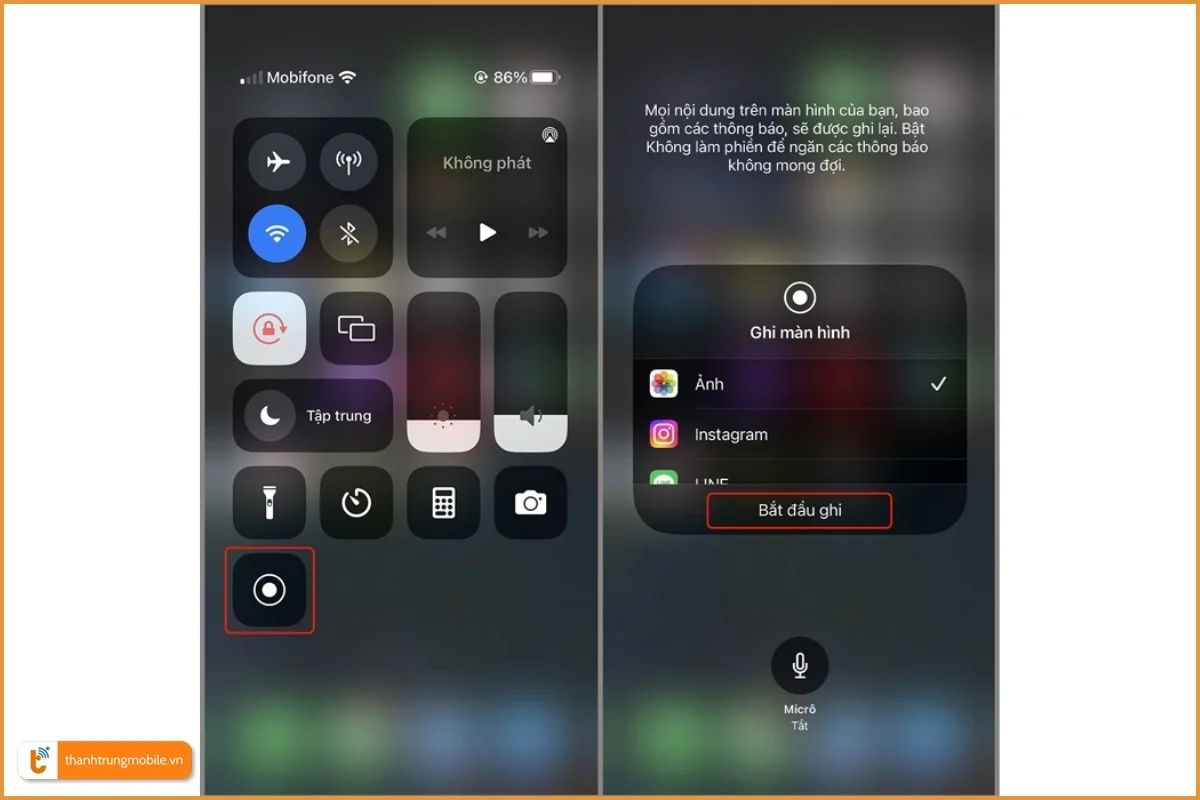
Cách dừng quay màn hình iPhone
Để kết thúc quá trình quay màn hình:
- Nhấn vào thanh màu đỏ ở góc trên cùng bên trái màn hình.
- Hoặc mở lại Trung tâm điều khiển và nhấn vào biểu tượng quay màn hình một lần nữa.
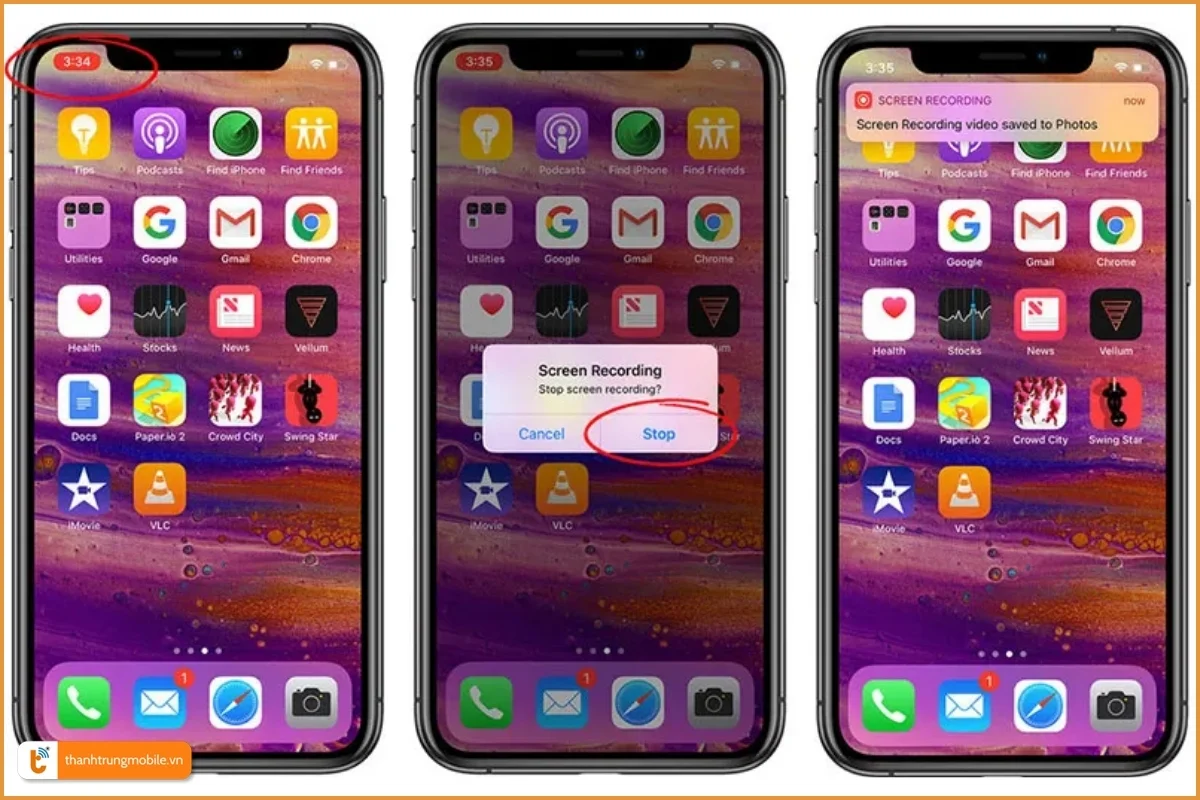
Tìm video màn hình đã quay
Sau khi dừng quay, video sẽ tự động được lưu vào ứng dụng Photos. Bạn có thể tìm thấy nó trong album "Quay màn hình" hoặc "Gần đây".
Quay màn hình iPhone trong các trường hợp đặc biệt
iPhone cung cấp khả năng quay màn hình trong nhiều tình huống khác nhau, đáp ứng nhu cầu đa dạng của người dụng.
Quay màn hình iPhone khi đang gọi điện (call)
Để quay màn hình iPhone call, bạn cần lưu ý:
- Đảm bảo đã bật tính năng ghi âm micrô trong cài đặt quay màn hình.
- Thông báo cho người đối thoại rằng cuộc gọi đang được ghi lại.
- Bắt đầu quay màn hình trước khi bắt đầu cuộc gọi hoặc trong khi đang gọi.
Quay màn hình iPhone khi chơi game
Quay màn hình iPhone chơi game là cách tuyệt vời để chia sẻ thành tích hoặc tạo nội dung gaming:
- Bật chế độ "Không làm phiền" để tránh thông báo làm gián đoạn.
- Sử dụng tính năng ghi âm hệ thống để capture âm thanh game.
- Nếu muốn ghi lại bình luận, hãy bật micrô trong cài đặt quay màn hình.
Quay màn hình iPhone với âm thanh
Để ghi màn hình iPhone kèm âm thanh:
- Nhấn giữ biểu tượng quay màn hình trong Trung tâm điều khiển.
- Bật "Micrô" nếu muốn ghi âm từ micrô của thiết bị.
- Chọn "Bắt đầu ghi" để quay màn hình iPhone có tiếng.
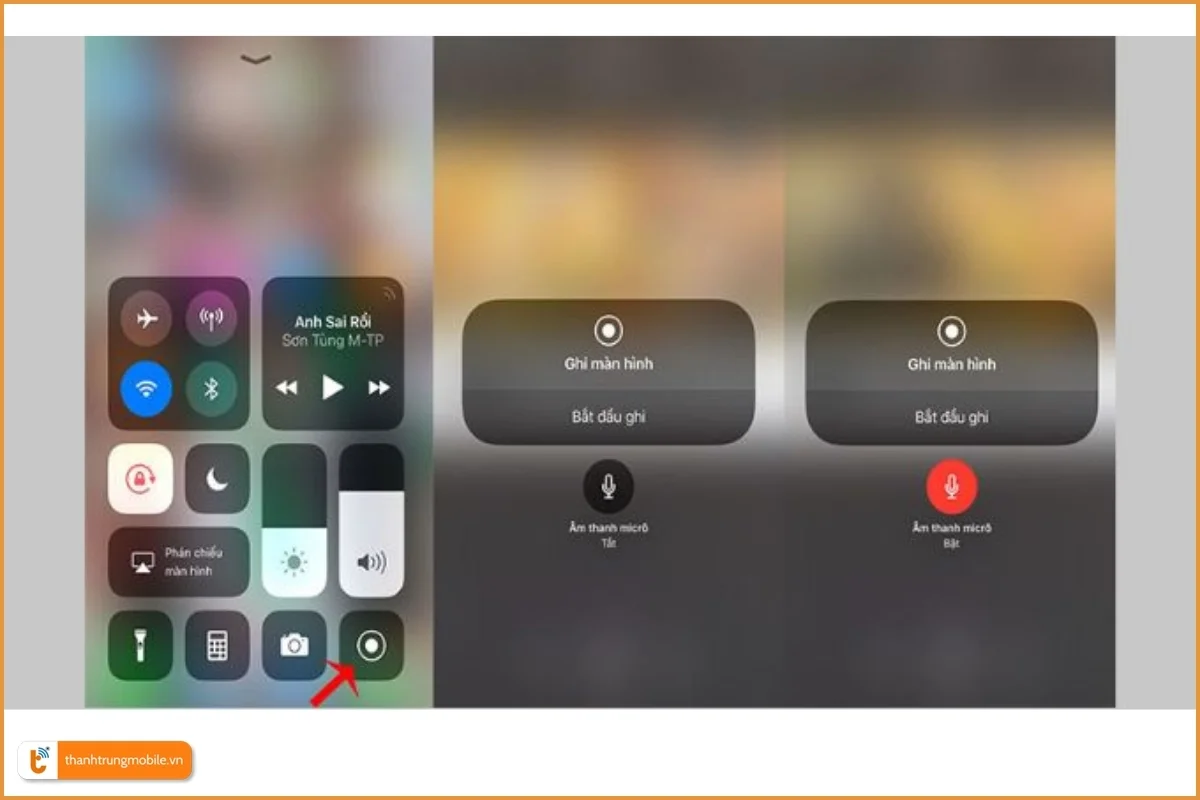
Các tính năng nâng cao khi quay màn hình iPhone
iPhone cung cấp một số tính năng nâng cao giúp việc quay màn hình trở nên linh hoạt và hiệu quả hơn.
Quay video màn hình iPhone khi tắt màn hình
Các bước thực hiện:
- Từ màn hình khóa, vuốt icon camera lên phân nửa màn hình và giữ nó với ngón trỏ
- Tay còn lại chuyển sang chế độ quay video và nhấn nút quay
- Lần lượt nhấn đúp vào nút Home 3 lần
- Để màn hình tự đi vào chế độ ngủ và bạn đã thành công
- Sau khi quay xong chỉ cần mở khóa màn hình trở lại
Cách tắt thông báo và cuộc gọi đến khi quay màn hình
Để tránh gián đoạn khi đang quay màn hình:
- Bật chế độ "Không làm phiền" trước khi bắt đầu quay.
- Tùy chỉnh cài đặt "Không làm phiền" để cho phép cuộc gọi từ các số liên hệ quan trọng.
- Tắt thông báo cho các ứng dụng không cần thiết trong phần Cài đặt > Thông báo.
Các vấn đề thường gặp khi quay màn hình iPhone và cách khắc phục
Dù quay màn hình trên iPhone khá đơn giản, đôi khi bạn vẫn có thể gặp một số trục trặc. Dưới đây là các vấn đề phổ biến và cách giải quyết.
Không thấy nút quay màn hình
Nếu bạn không thể tìm thấy nút quay màn hình:
- Kiểm tra lại phần Cài đặt > Trung tâm điều khiển để đảm bảo đã thêm nút quay màn hình.
- Khởi động lại iPhone và thử lại.
- Cập nhật phiên bản iOS mới nhất nếu đang sử dụng phiên bản cũ.
Video quay màn hình bị giật, lag
Nếu video quay màn hình không mượt:
- Đóng các ứng dụng không cần thiết đang chạy nền.
- Giảm độ sáng màn hình để tiết kiệm tài nguyên.
- Khởi động lại iPhone trước khi quay.
- Đảm bảo có đủ dung lượng lưu trữ trống trên thiết bị.
Quay màn hình iPhone xong nhưng không lưu được
Trong trường hợp video không được lưu sau khi quay:
- Kiểm tra dung lượng lưu trữ còn trống trên iPhone.
- Đảm bảo đã cấp quyền truy cập vào Photos cho tính năng quay màn hình.
- Thử khởi động lại iPhone và quay lại.
- Kiểm tra trong album "Đã xóa gần đây" trong ứng dụng Photos.
Các mẹo và thủ thuật để quay màn hình iPhone hiệu quả
Để tối ưu hóa trải nghiệm quay màn hình iPhone, hãy áp dụng những mẹo sau đây.
Tối ưu hóa cài đặt để có chất lượng video tốt nhất
- Sử dụng độ phân giải cao nhất có thể trong cài đặt quay màn hình.
- Bật chế độ "Không làm phiền" để tránh thông báo làm gián đoạn.
- Sử dụng tai nghe có micrô để ghi âm thanh rõ ràng hơn.
- Đóng các ứng dụng không cần thiết để tăng hiệu suất quay.
Cách tiết kiệm dung lượng lưu trữ khi quay màn hình
- Quay các video ngắn thay vì một video dài liên tục.
- Sử dụng ứng dụng chỉnh sửa video để cắt bớt phần không cần thiết ngay sau khi quay.
- Chuyển video đã quay sang iCloud hoặc các dịch vụ lưu trữ đám mây khác.
- Xóa các video quay màn hình không cần thiết thường xuyên.
Tham khảo thêm:
Quay màn hình iPhone là một tính năng mạnh mẽ và hữu ích, giúp bạn ghi lại mọi hoạt động trên thiết bị một cách dễ dàng. Từ việc hướng dẫn sử dụng ứng dụng đến chia sẻ những khoảnh khắc thú vị trong game, tính năng này mở ra nhiều khả năng sáng tạo và chia sẻ. Nếu bạn gặp bất kỳ vấn đề nào liên quan đến việc quay màn hình iPhone hoặc cần tư vấn về các vấn đề kỹ thuật khác, đừng ngần ngại liên hệ với Thành Trung Mobile - trung tâm sửa chữa iPhone uy tín và chuyên nghiệp. Chúng tôi luôn sẵn sàng hỗ trợ bạn trong mọi vấn đề liên quan đến iPhone, bao gồm cả việc quay màn hình iPhone.















